您的iPad 是否卡在恢复模式,担心丢失重要数据?您并不孤单。许多用户在iOS更新失败、恢复过程失败或系统崩溃后都会遇到此问题。幸运的是,从卡在恢复模式的 iPad 恢复数据是可能的。无论您是否有备份,本指南都将引导您快速安全地从卡在恢复模式的 iPad 恢复数据。让我们深入探讨一下。
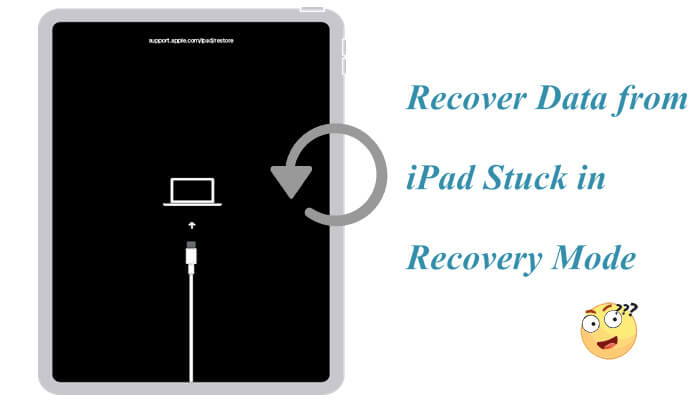
是的,完全可以从卡在恢复模式的 iPad 中恢复文件。iPad 卡在恢复模式仅仅意味着系统进入了异常状态,设备上的数据不会被立即清除。如果您在 iPad 卡住之前没有执行恢复出厂设置或由于更新失败而遇到数据覆盖,一些专业工具仍然可以扫描设备并检索数据。此外,如果您有 iTunes 或 iCloud 备份,恢复数据的几率会更高。
接下来,让我们逐步介绍从处于恢复模式的 iPad 恢复数据的最有效方法。
当用户遇到 iPad 卡在恢复模式时,他们的第一反应通常是使用 iTunes 进行恢复,但这会导致所有数据和设置永久丢失。然而,实际上有一种更好的方法可以从处于恢复模式的 iPad 中恢复丢失的数据,而不会丢失任何文件—— Coolmuster iPhone Data Recovery 。它是一款值得信赖的iPad 数据恢复工具,支持直接从卡住的 iPad 中提取文件,以及从 iTunes 和 iCloud 备份中恢复数据。
iPhone数据恢复的主要特点:
在您的电脑上下载此工具并按照以下步骤从处于恢复模式的 iPad 进行数据恢复,而不会丢失数据。
01下载并安装该程序到电脑后,在桌面上启动它。接下来,使用 USB 数据线将 iPad 连接到电脑。连接后,您将看到如下所示的界面。选择要恢复的数据类型,然后单击“开始扫描”继续。

02程序扫描完您选择的数据类型后,您可以在界面上预览详细文件。只需从左侧面板中选择一个类别,然后在右侧选择具体项目即可。选择要恢复的数据后,点击“恢复到电脑”图标,即可将 iPad 中已删除的数据恢复到电脑,同时传输现有文件。

01安装并启动程序后,选择屏幕左侧的“从 iTunes 备份文件中恢复”选项。程序将自动扫描计算机上的 iTunes 备份。从列表中选择备份文件,然后单击“开始扫描”。

02接下来,选择您想要恢复的数据类型,然后单击右上角的“开始扫描”按钮。

03浏览类别并选择要恢复的特定已删除文件。要从 iTunes 备份中恢复文件,请单击“恢复到电脑”,然后恢复过程将开始。

01启动软件并切换到“从 iCloud 恢复”模式。出现提示时登录您的 iCloud 帐户。(注意:如果启用了双重身份验证,请输入发送到您iOS设备的验证码,然后点击“验证”即可继续。)

02选择要恢复的文件类型,然后单击“下一步”开始快速扫描。这将允许您预览iCloud备份的详细信息。

03选择要恢复的文件后,单击“恢复到计算机”将其保存到您的设备。

如果您不仅想恢复数据,还想让 iPad 恢复正常运行, iOS系统恢复是另一个可靠的工具。它是一款专业的iOS系统修复工具,可以修复系统错误,例如卡在恢复模式、苹果白屏、黑屏、无限重启等等,而且不会擦除 iPad 上的任何数据。
iOS系统恢复的主要功能:
如何使用iOS系统恢复来修复卡在恢复模式的 iPad:
01在电脑上下载并启动该工具,然后通过 USB 数据线连接 iPad。在欢迎屏幕上,导航到“ iOS系统恢复”部分。

02该工具将自动检测您的 iPad 是否卡在恢复模式。检测到后,点击“开始”继续。选择修复模式,然后点击“确认”继续。

03验证您的 iPhone 详细信息,然后点击“修复”开始修复 iPad 卡在恢复模式的问题。修复完成后,您的 iPad 将重新启动并成功退出恢复模式。

卡在恢复模式并不意味着您的数据永远丢失。使用Coolmuster iPhone Data Recovery等工具,您可以恢复卡在恢复模式的 iPad 中的数据,无论您是否有备份。对于想要修复系统但又不想清除所有内容的用户来说, iOS系统恢复是一个安全有效的选择。
相关文章:





